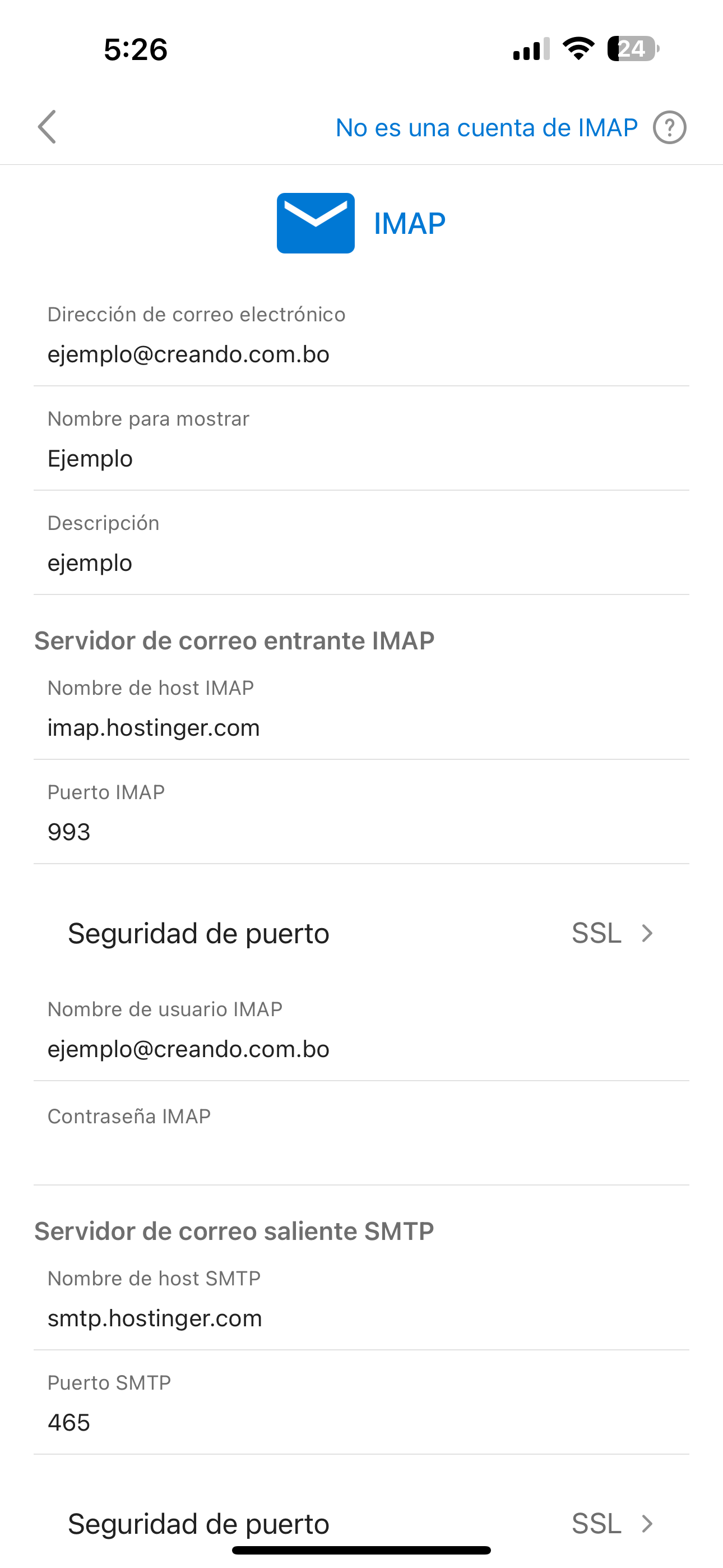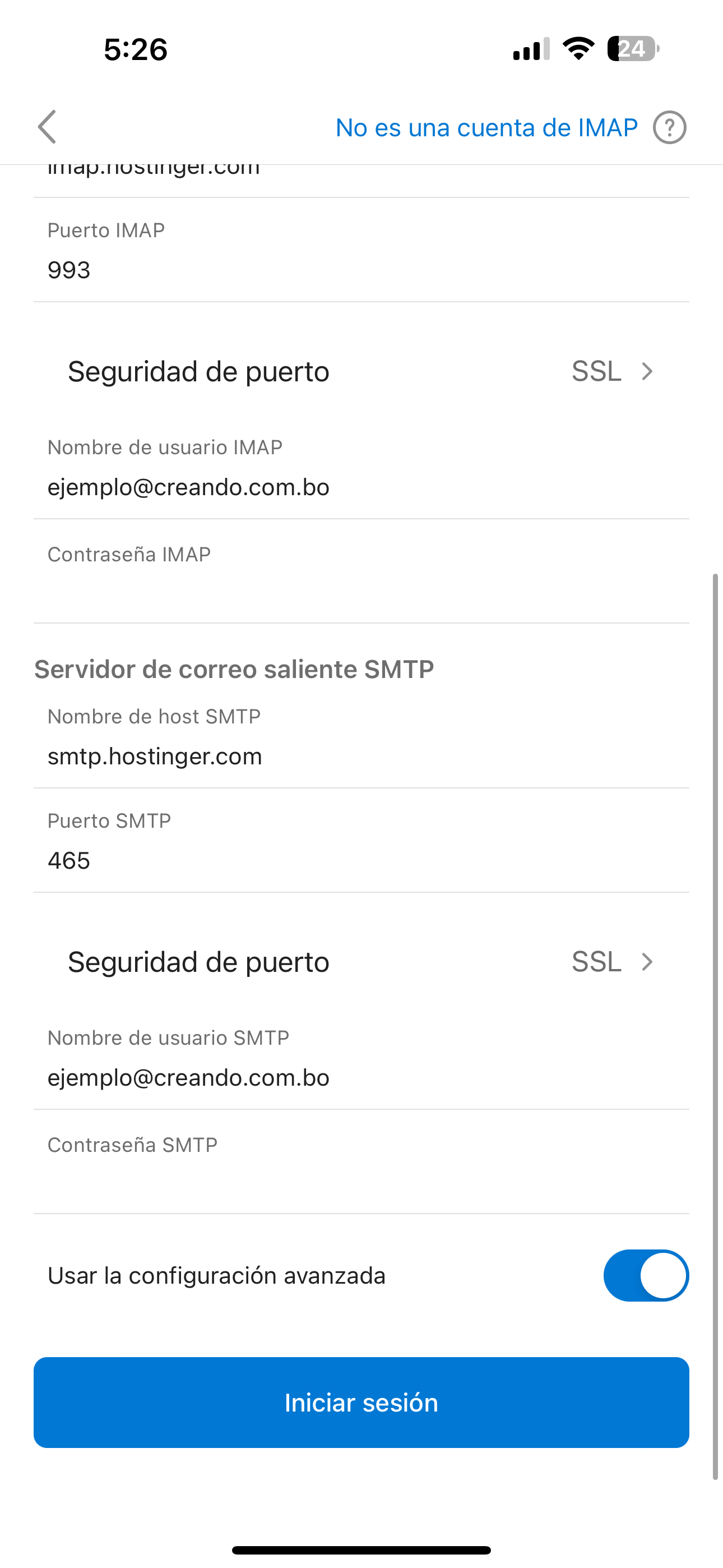Configuración de cuenta de correo en Outlook 2023 – 2024 Hostinger (Móvil)
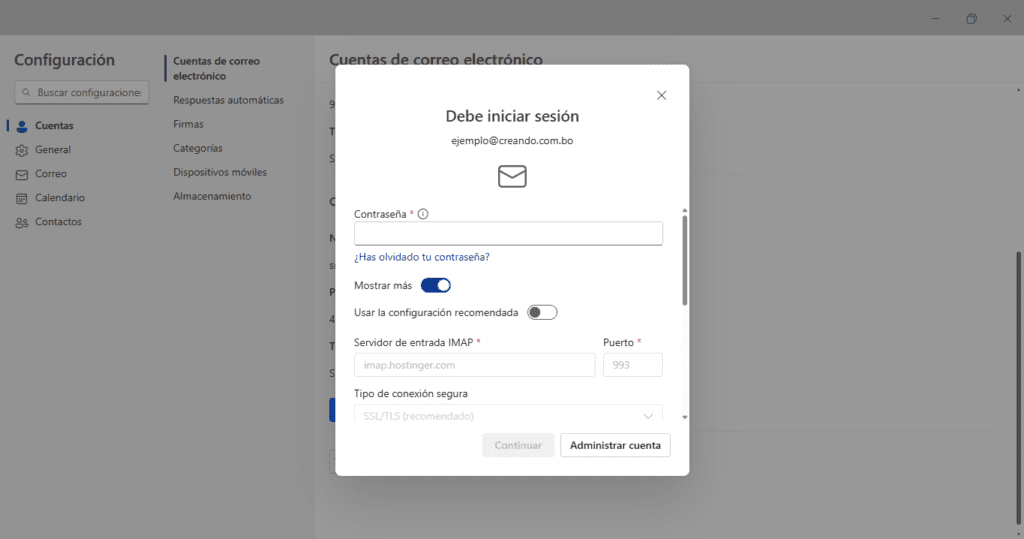
Este tutorial de configuración de cuenta de correo en Outlook, le ayudará a agregar una nueva cuenta de correo o reconfigurar su cuenta de correo existente en Hostinger en Microsoft Outlook 2023/2024.
NOTE: Para este caso utilizaremos ejemplo@creando.com.bo como un ejemplo.
Siga los pasos necesarios para agregar una nueva cuenta:
1. Abrir Microsoft Outlook 2023 en su dispositivo.
2. Si no tiene cuentas de correo agregadas aun, usted verá la página de Información de cuentas. Cliquea el botón +Add Account.
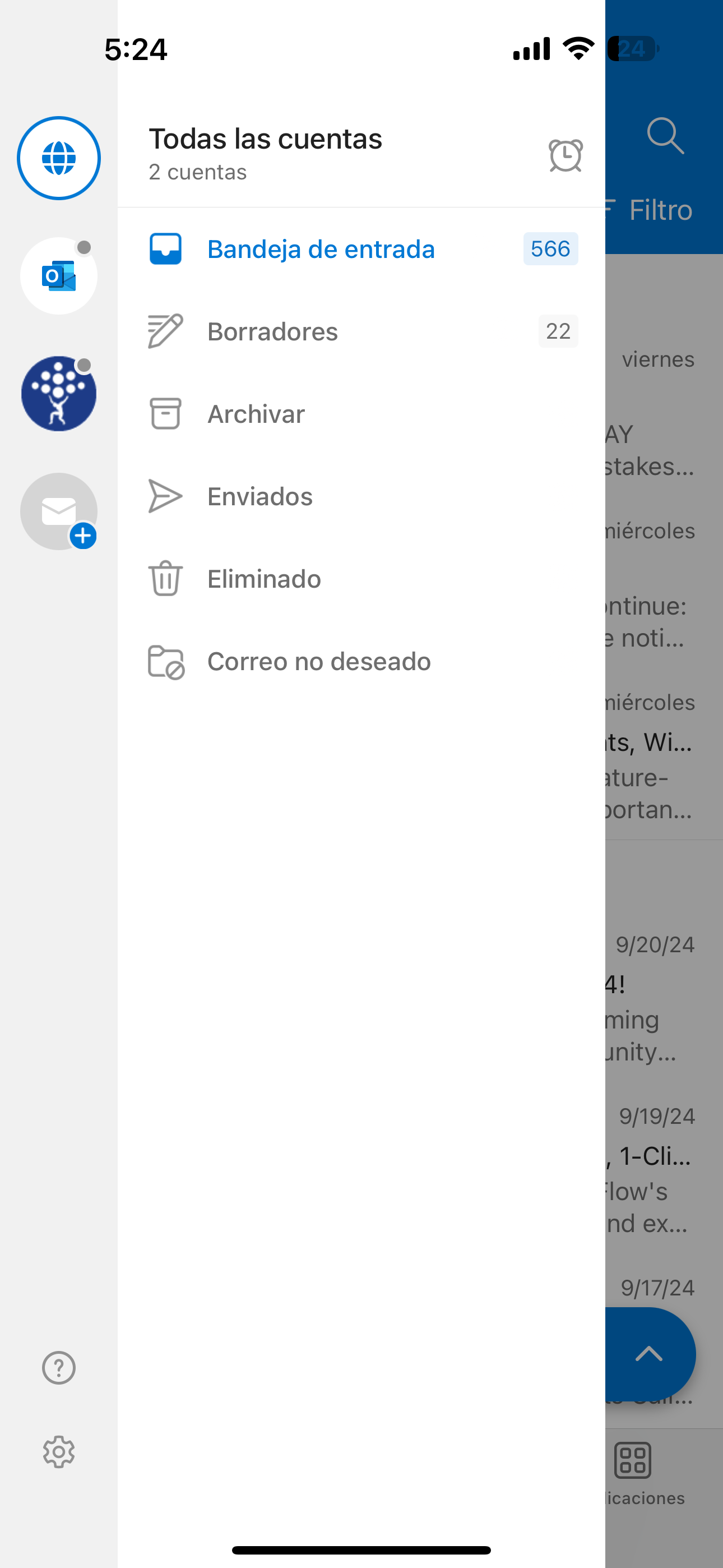
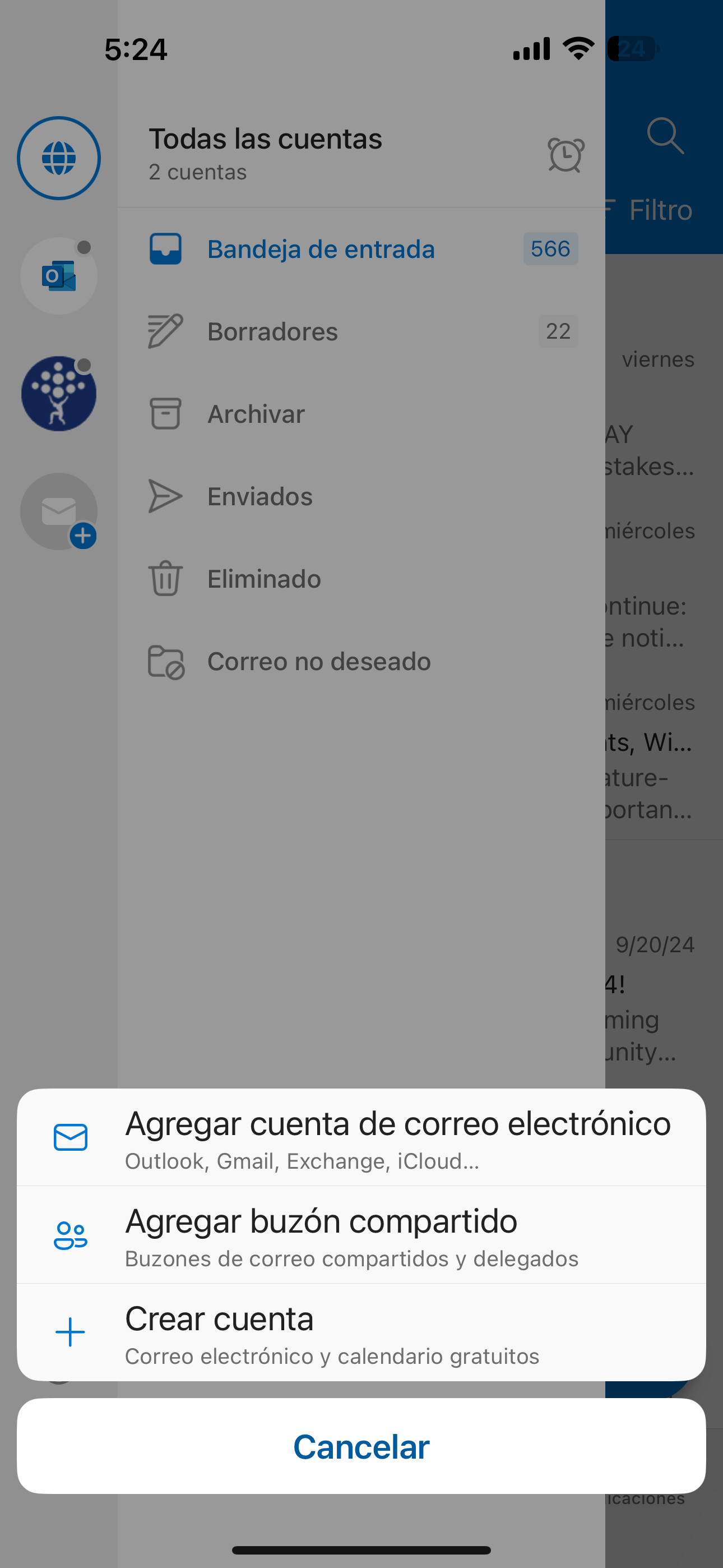
3. Escriba su dirección de correo electrónico como fue creada en el menu de Hostinger >> Cuentas de correo y cliquee Agregar cuenta.
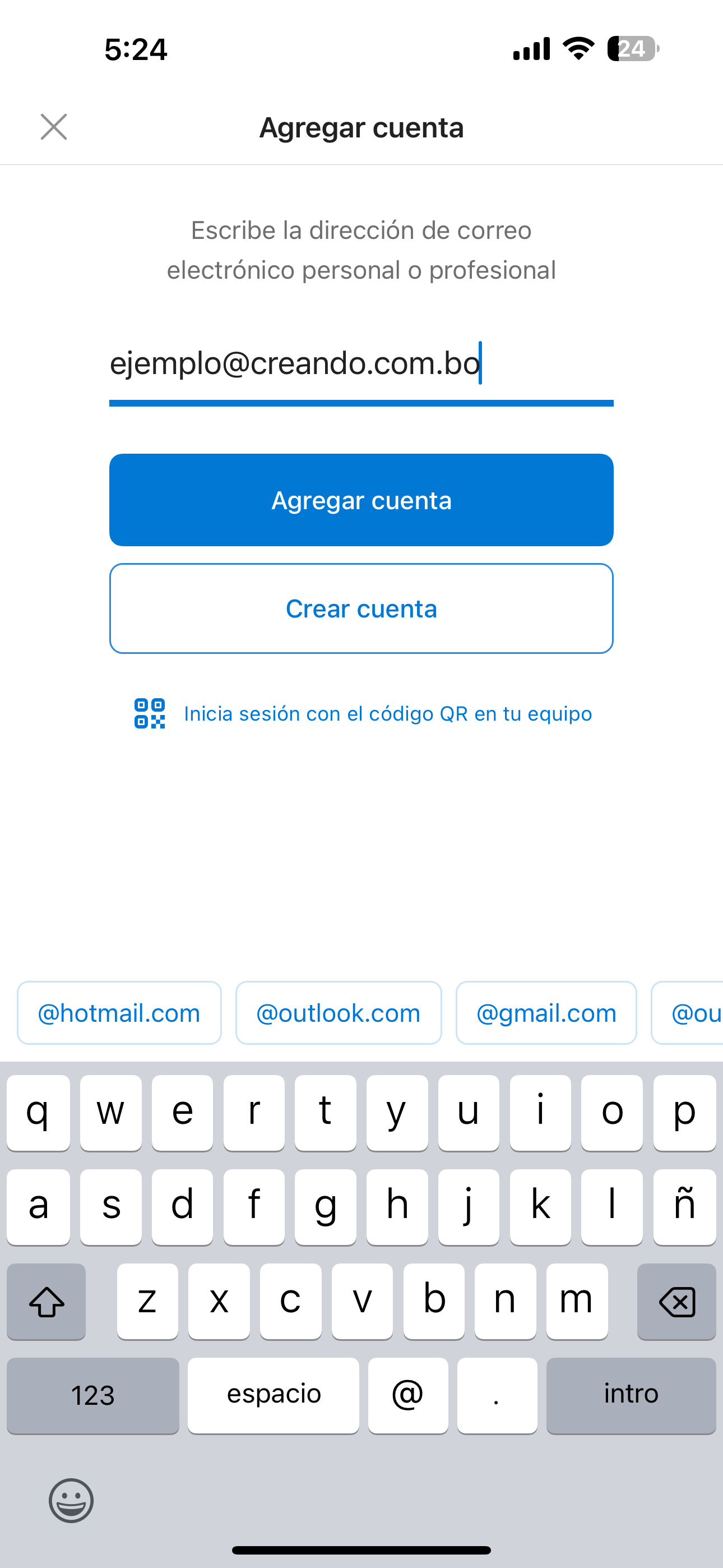
Ignore cualquier alerta que le aparezca y proceda al siguiente paso.
4. Una vez dentro de la pestaña de Agregar Cuenta rellenaremos el formulario con la información que nosotros deseemos:
IMAP
- Servidor de entrada IMAP: imap.hostinger.com
- Contraseña IMAP: ingresar contraseña
- Puerto: 993
- Tipo de conexión segura: SSL/TLS (recomendado)
SMTP
- Nombre de usuario SMTP: (mismo correo)
- Contraseña SMTP: ingresar contraseña
- Servidor de salida SMTP: smtp.hostinger.com
- Puerto: 465
- Tipo de conexión segura: SSL/TLS (recomendado)
- Campos obligatorios: Contraseña IMAP y Contraseña SMTP.
Una vez rellenados todos los campos requeridos, le daremos a Iniciar sesión
REVISAR O ACTUALIZAR LA CONFIGURACION
1. Abrir Microsoft Outlook 2023 en su dispositivo.
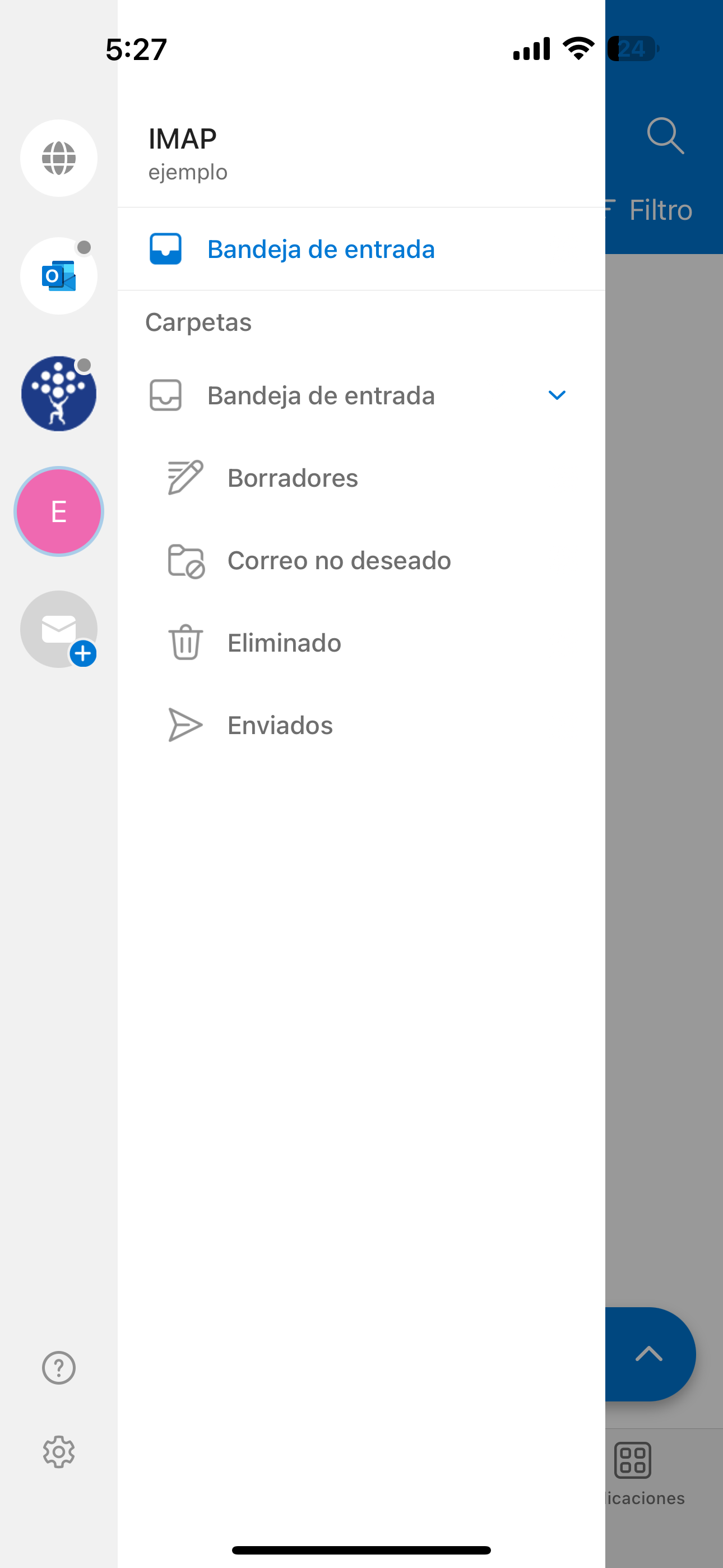
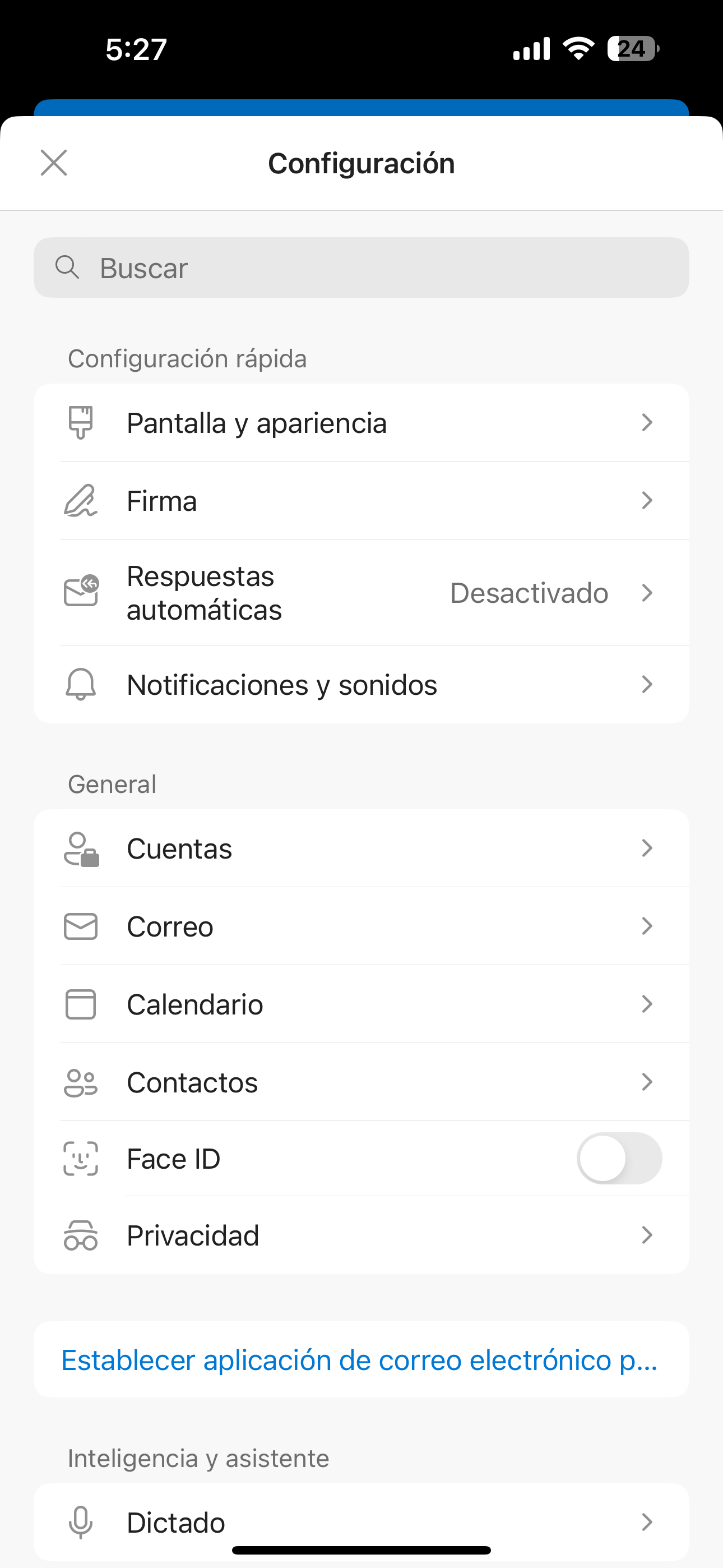
3. Una vez en esta pestaña buscaremos el correo deseado, le daremos click y dentro de esa nueva pestaña buscaremos la opción Editar información de inicio de sesión.
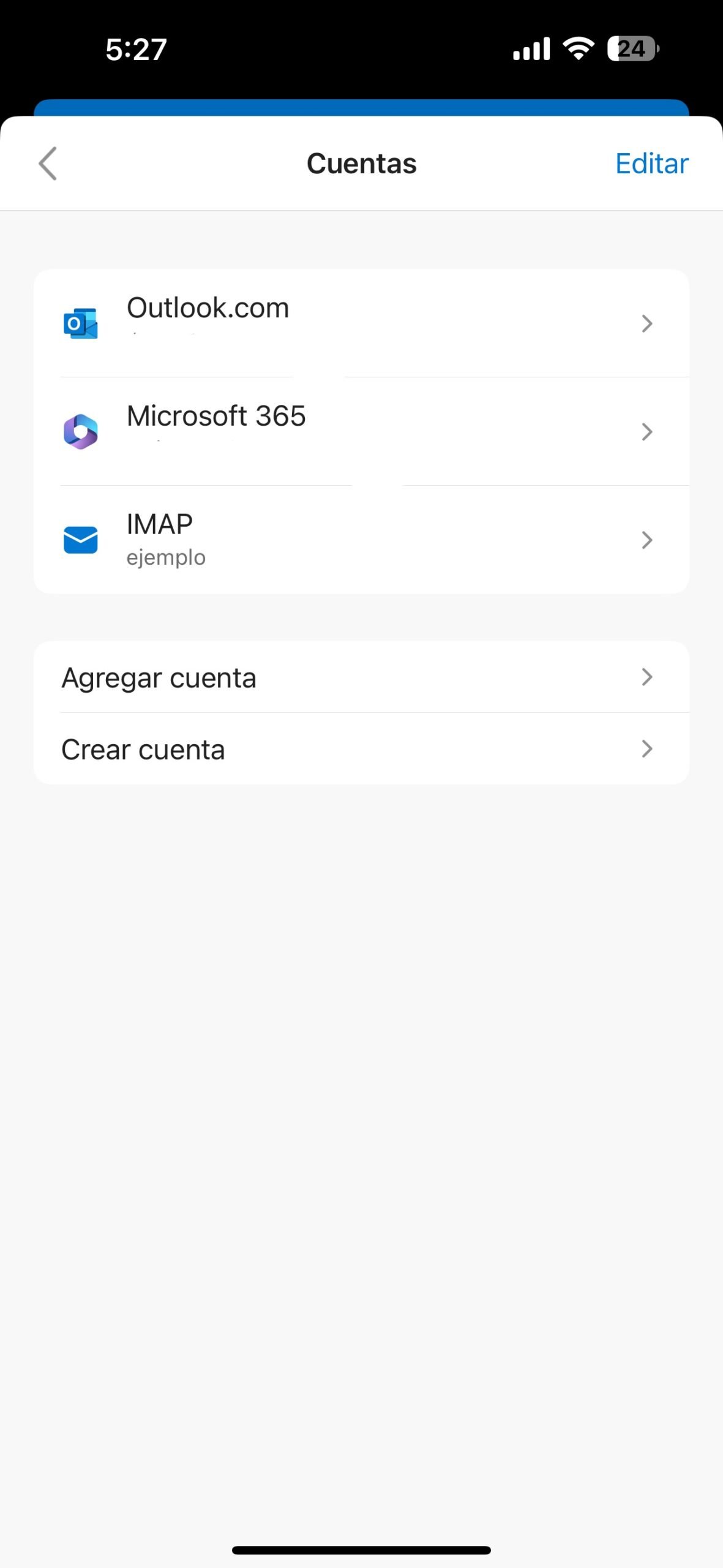
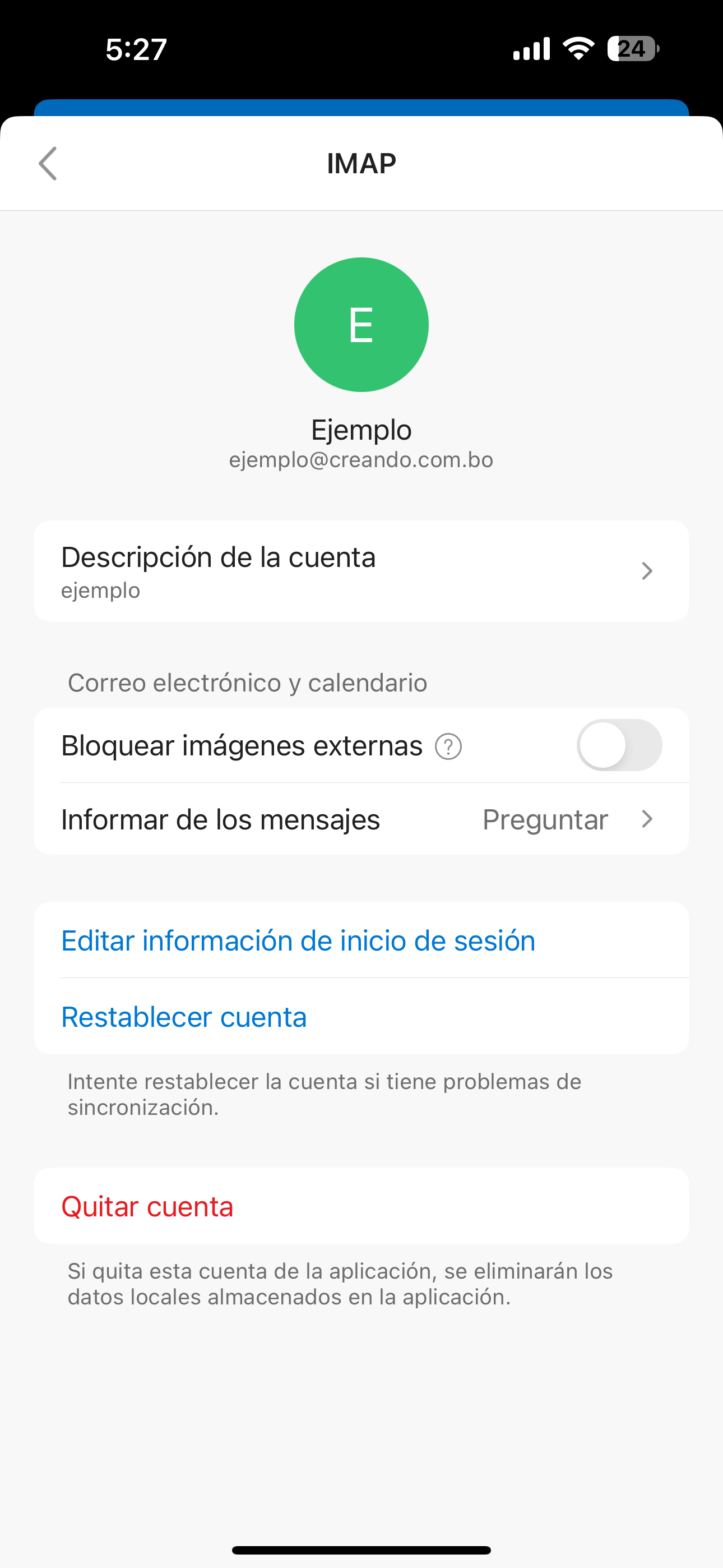
4. Dentro de esta pantalla podremos modificar información de la cuenta la cual veamos que esté mal ingresada.
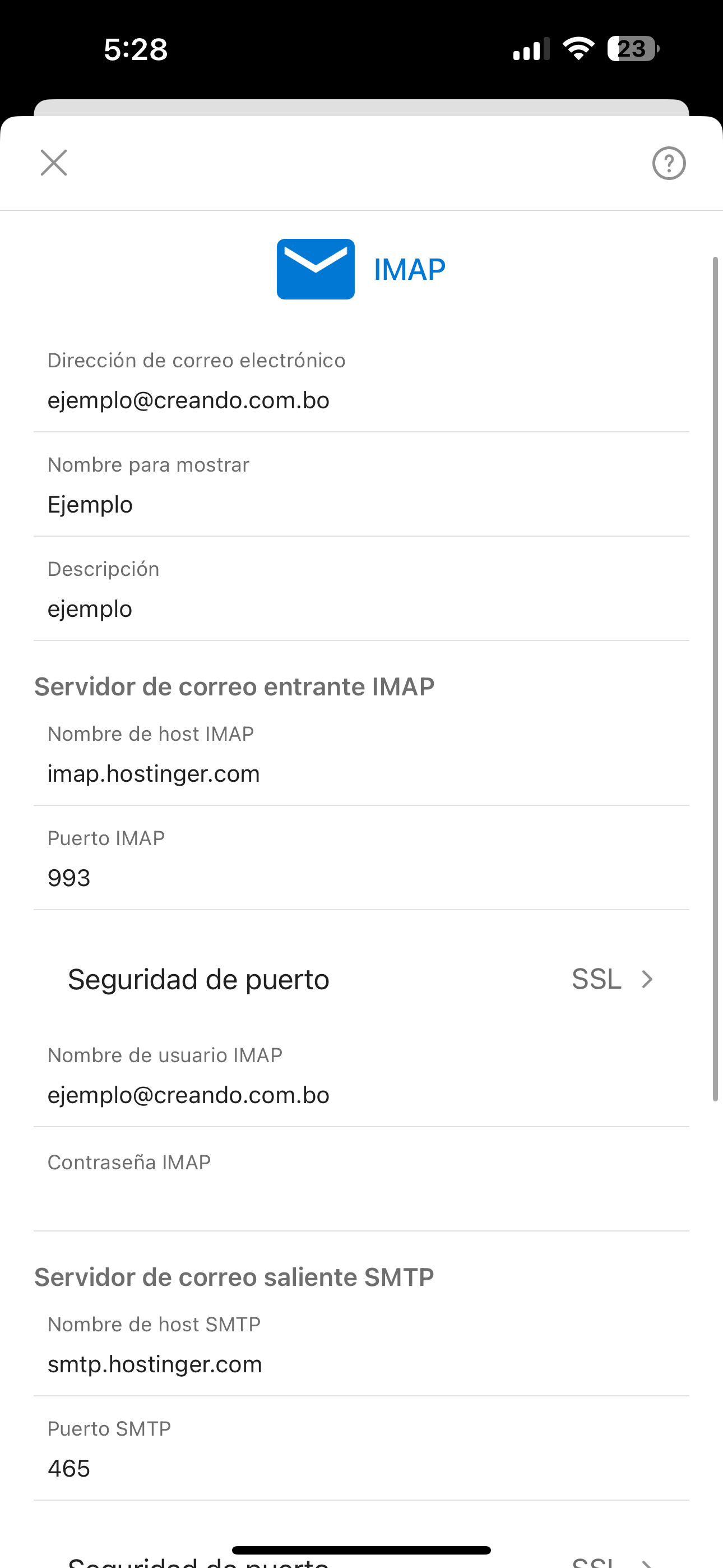
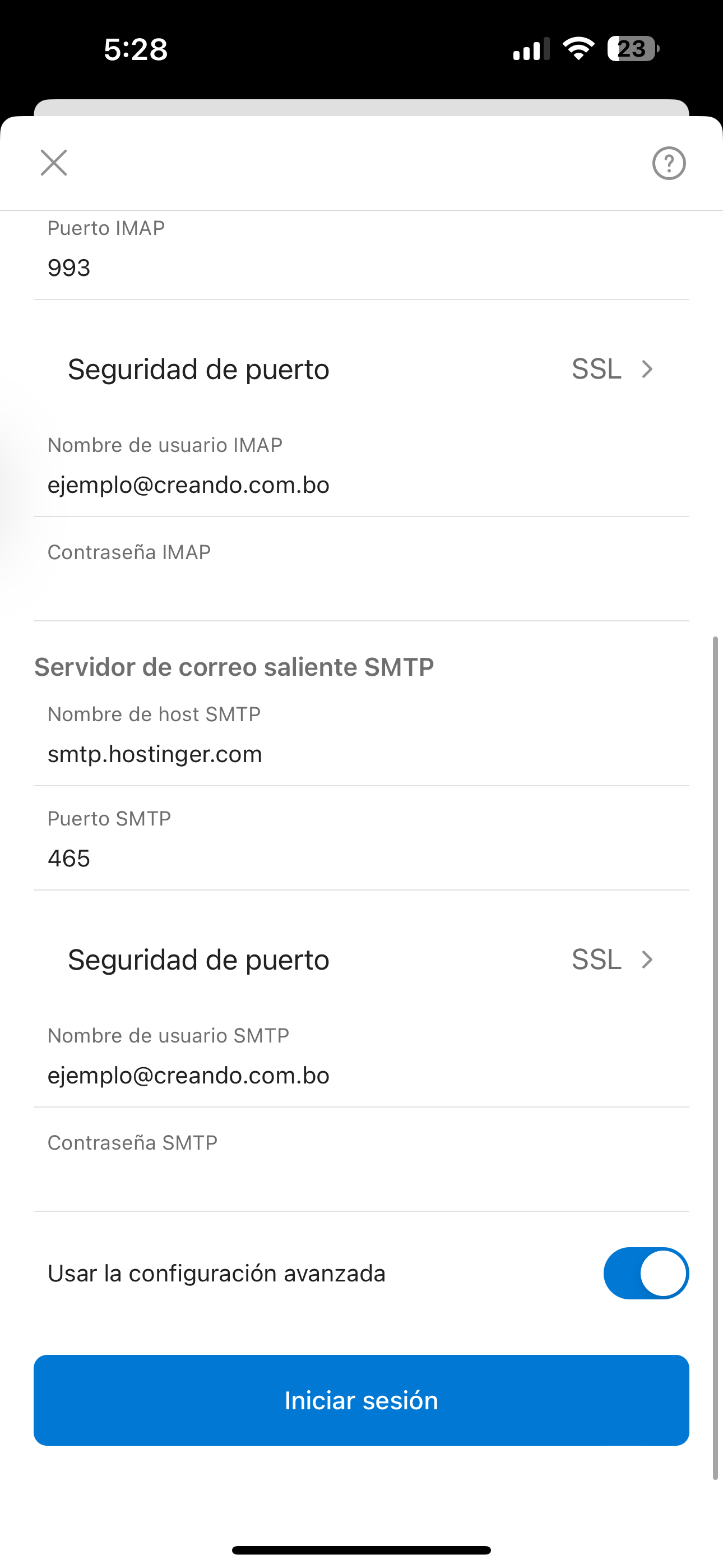
Una vez hechos los cambios deseados daremos click en Iniciar Sesión.
Eso es todo, si tienes alguna duda o consulta no dudes en contactarnos